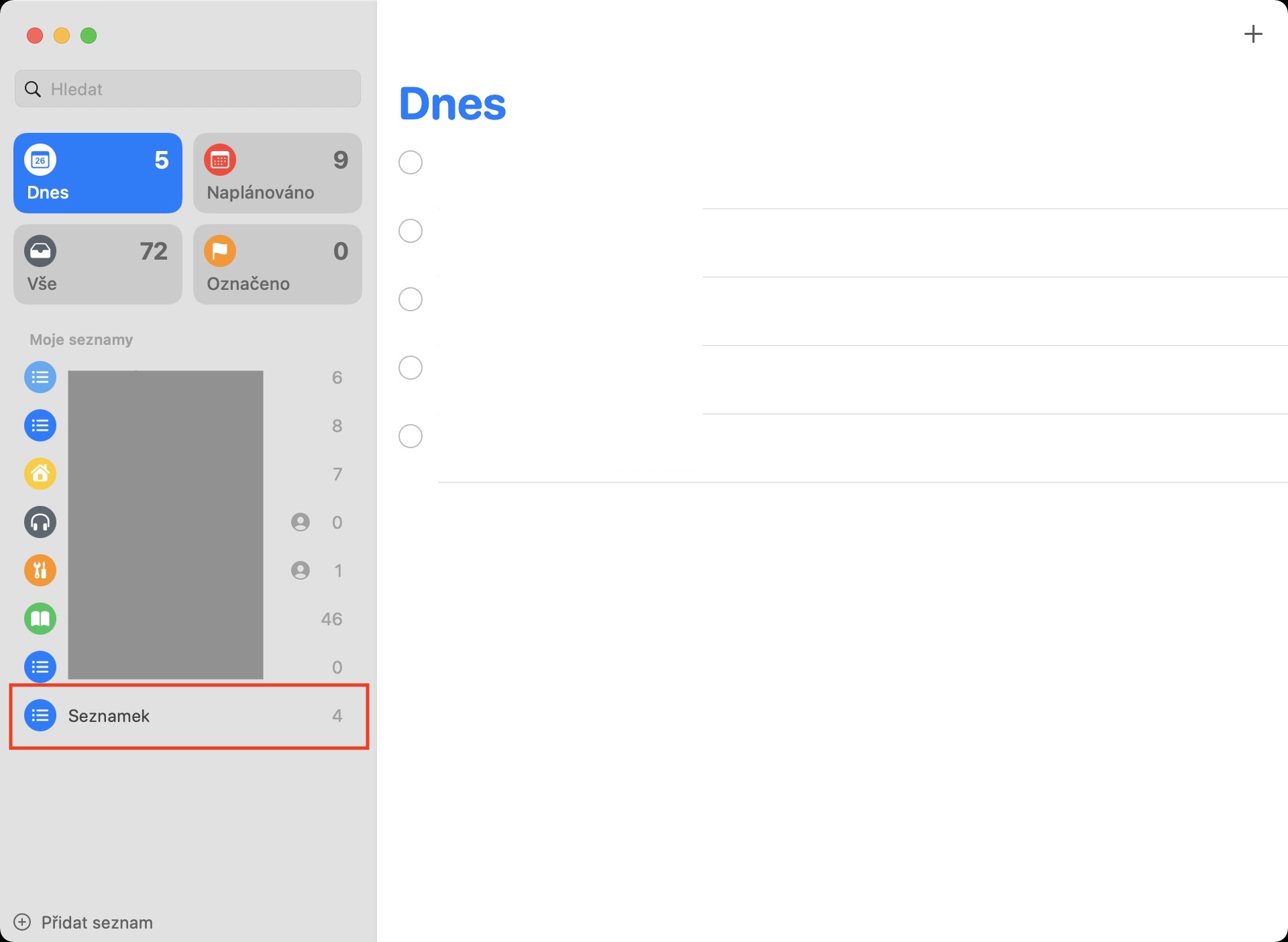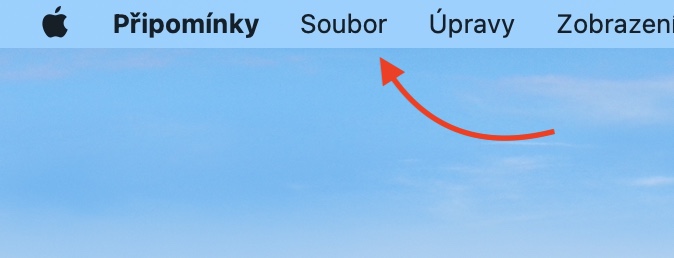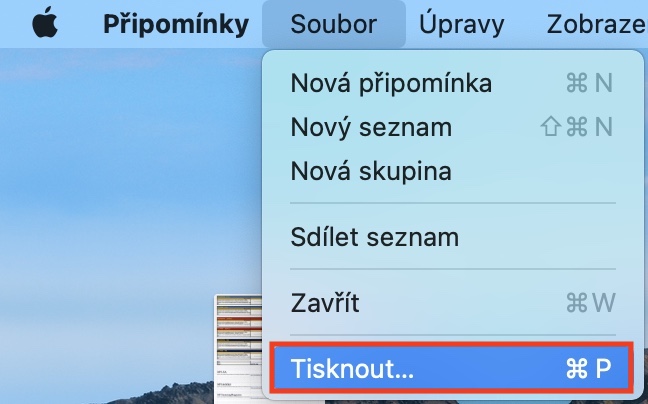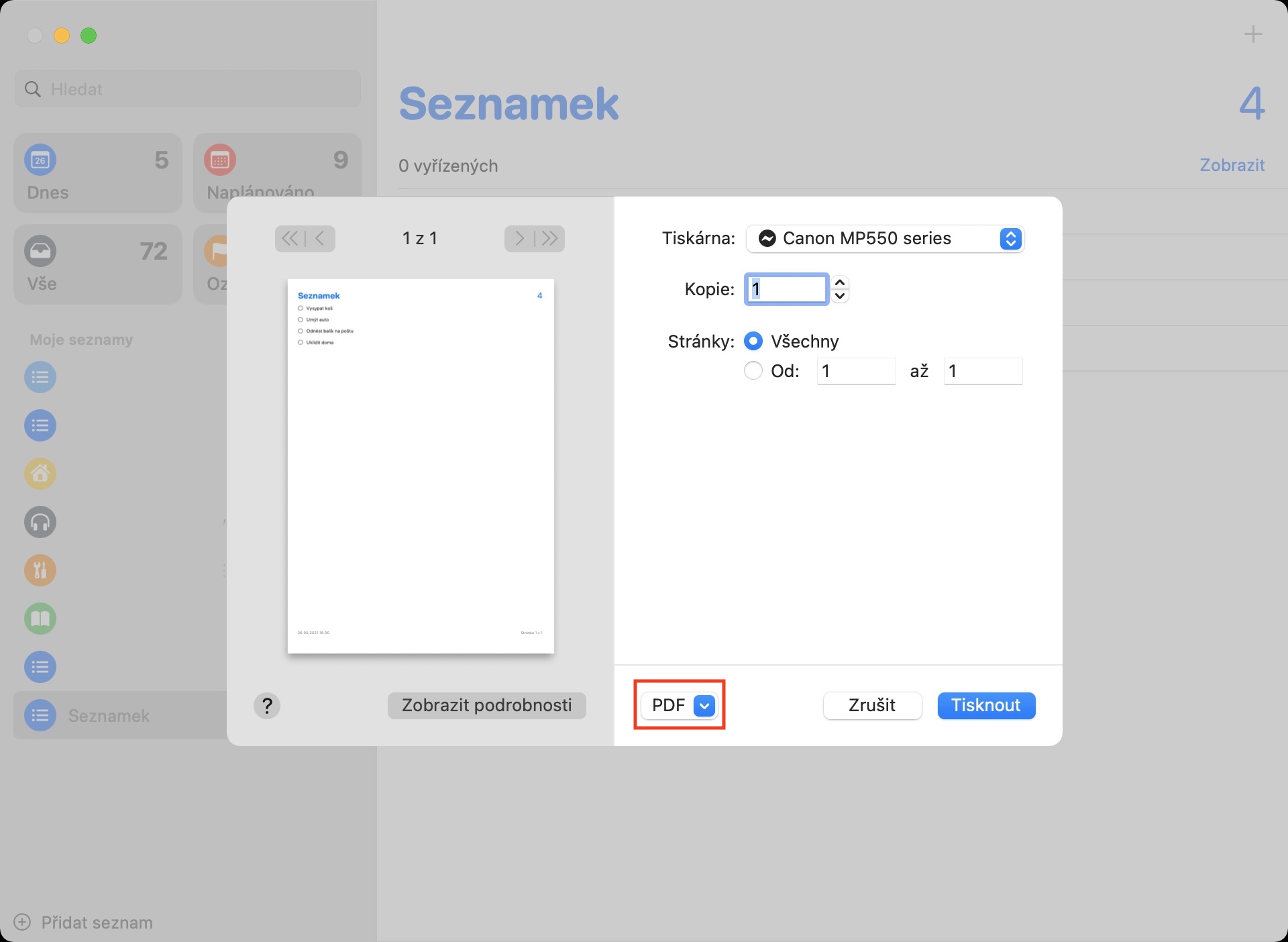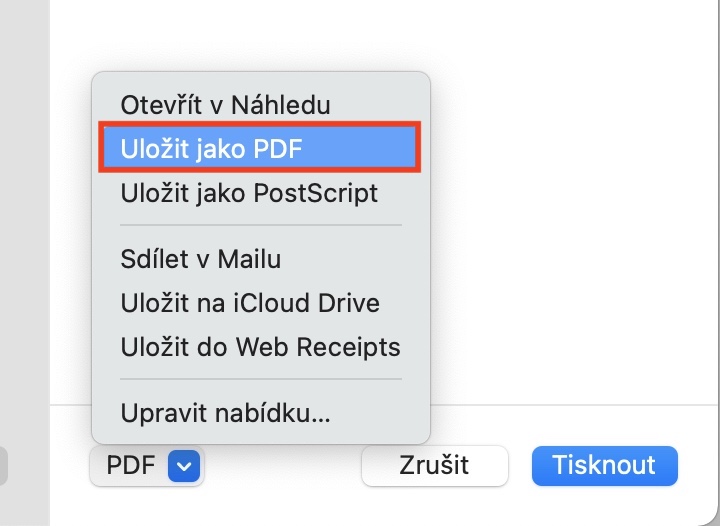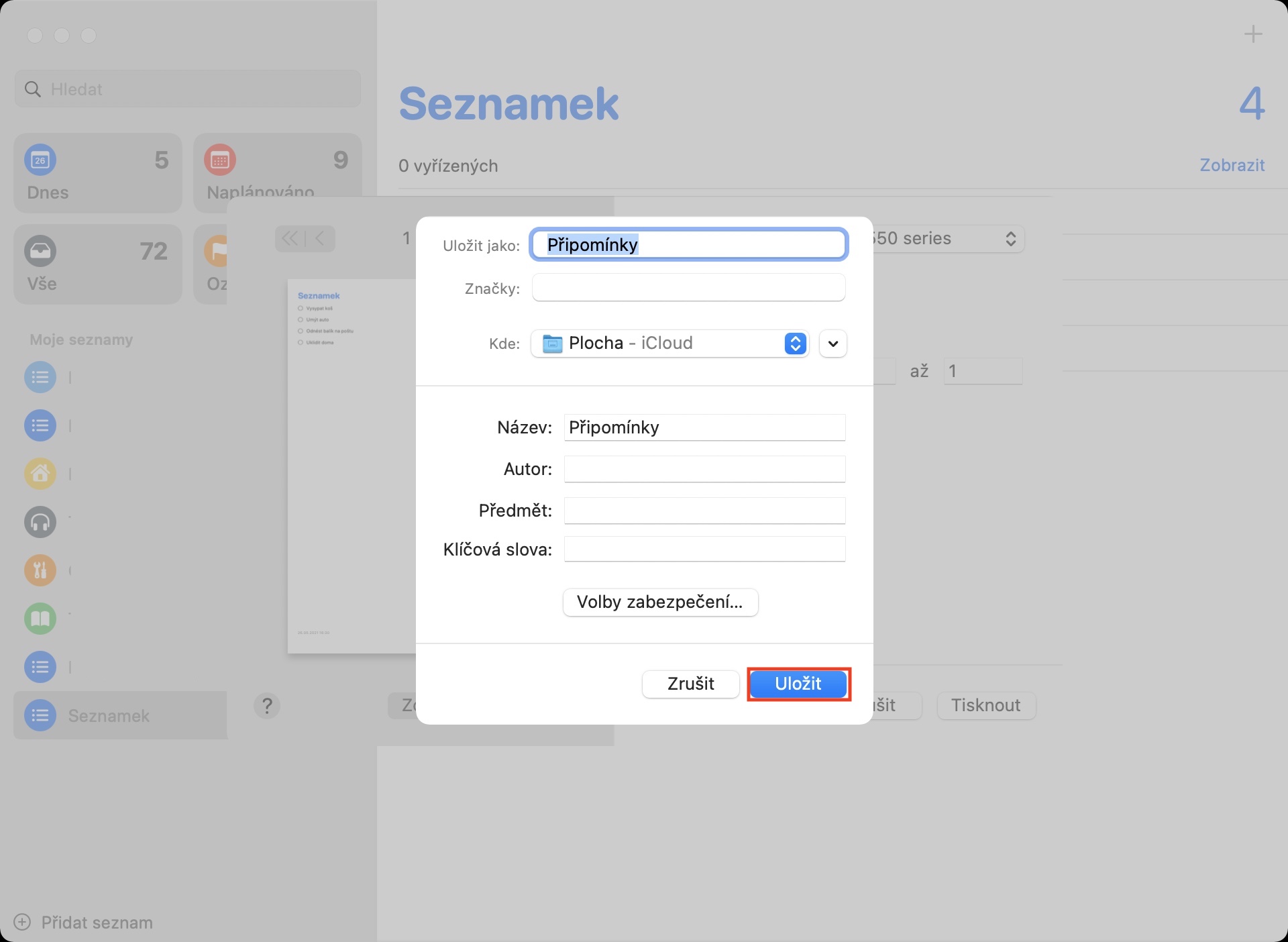Apple ofrece varias aplicaciones diferentes en sus sistemas operativos que sirven para organizar mejor todo el día. Además del Calendario y las Notas nativos, también puedes usar Recordatorios, que recibieron una gran revisión hace unos meses. Pero eso ciertamente no significa que después de tal mejora, Apple se olvidaría de esta aplicación y continuaría mejorándola. En determinados casos, puede resultar útil exportar una lista de recordatorios a PDF para poder, por ejemplo, compartirla fácilmente con una persona mayor o imprimirla. Hasta hace poco esto no era posible en Mac, pero la situación ha cambiado recientemente.
Podría ser te interesa

Cómo exportar una lista de recordatorios a PDF en Mac
Si desea exportar una lista de comentarios a PDF en su Mac, no es difícil. Solo es necesario que tengas macOS 11.3 Big Sur y posteriores instalados en tu Mac; las versiones anteriores de macOS no tienen esta opción. Después de eso, el procedimiento es el siguiente:
- Primero, debes ir a la aplicación nativa de tu Mac. Recordatorios.
- Puede encontrar comentarios, por ejemplo, en la carpeta Solicitud, o ejecutarlos a través de Spotlight si Plataforma de lanzamiento.
- Una vez que inicies esta aplicación, en su parte izquierda, muévete a lista, que desea exportar a PDF.
- Ahora que estás en la lista de recordatorios, haz clic en la pestaña en la barra superior Archivo.
- Se abrirá un menú desplegable, donde en la parte inferior, haz clic en el cuadro Imprimir…
- Esto abrirá otra ventana, donde en el medio en la parte inferior haga clic en pequeño menú.
- Aparecerán algunas opciones diferentes. En ellos busque y toque Guardar como pdf.
- Después de hacer clic, se abrirá otra ventana en la que podrás cambiar nombre y destino, Juntos con información adicional.
- Una vez que tengas todo completado, haz clic en el botón Imponer.
Entonces, usando el método anterior, puedes exportar tu lista de recordatorios a PDF dentro de la aplicación Recordatorios de tu Mac. Este formato es ideal para compartir, porque puedes abrirlo en cualquier lugar, ya sea que tengas una Mac, una computadora clásica con Windows, un iPhone o Android. Todos los recordatorios se guardan en un archivo PDF con una casilla de verificación, por lo que incluso después de imprimirlo puede mantener fácilmente registros de lo que ha completado y lo que no.